所有的子系统中,最后说明网络,是由于网络是最难进行监控的。这是由于网络是比较抽象的一个。当监控网络的性能的时候,有许多的因素需要考虑。这些因素包括延迟、冲突、拥塞、误码丢包等等。接下来,将讲一下怎么去检测网络的性能(本小节涉及到关于网络的命令有ethtool、iptraf、iperf、netperf、tcptrace)。
首先是,以太网的配置设置。
除非是显式地改变,所有以太网的速度都是自动协商的。这是由于一个网络环境中有多个网络设备,各个设备的速度是不同的,是全双工还是半双工也不同,采用这种方式是极其有效地方式。以下示例的系统,有一块100Base Tx(ps:100表示100Mbps,Base表示采用基带传输,T表示使用的材料,这个表示使用双绞线进行传输)的网卡,协商后的速率却是10Mbps。使用ethtool工具可以很明显地看到这一点:
# ethtool eth0Settings for eth0:
Supported ports: [ TP MII ]
Supported link modes: 10baseT/Half 10baseT/Full
100baseT/Half 100baseT/Full
Supports auto-negotiation: Yes
Advertised link modes: 10baseT/Half 10baseT/Full
100baseT/Half 100baseT/Full
Advertised auto-negotiation: Yes
Speed: 10Mb/s
Duplex: Half
Port: MII
PHYAD: 32
Transceiver: internal
Auto-negotiation: on
Supports Wake-on: pumbg
Wake-on: d
Current message level: 0x00000007 (7)
Link detected: yes# ethtool -s eth0 speed 100 duplex full autoneg off# ethtool eth0Settings for eth0:
Supported ports: [ TP MII ]
Supported link modes: 10baseT/Half 10baseT/Full
100baseT/Half 100baseT/Full
Supports auto-negotiation: Yes
Advertised link modes: 10baseT/Half 10baseT/Full
100baseT/Half 100baseT/Full
Advertised auto-negotiation: No
Speed: 100Mb/s
Duplex: Full
Port: MII
PHYAD: 32
Transceiver: internal
Auto-negotiation: off
Supports Wake-on: pumbg
Wake-on: d
Current message level: 0x00000007 (7)
Link detected: yes
网络的吞吐量:
知道怎么查看网卡具体的配置,现在看看怎么监控网络的吞吐量。仅通过一个网卡接口当前同步,并不能说明它存在带宽问题。控制或者调整两个主机之间的交换机、网线、路由器是不可能的。测试一个网络吞吐量最好的方式是两个系统之间发送数据,然后测量其速度与延迟之类的数据。这里首先使用iptraf (ps:了解此程序可登录这里http://iptraf.seul.org)测试本地吞吐量,iptraf显示了每一块以太网接口的吞吐量的情况(ps:流量监控的命令还可以用ifstat、iftop这两个命令)。终端输入下面的命令:
# iptraf –d eth0
从这个监控的结果中可以看出,发送数据的速率为61Mbps,这个速度低于100Mbps。
测试完本地的吞吐量后,接下来我们测试端点的吞吐量,使用的工具是netperf。与iptraf通过被动第指定接口的方式监控流量不同,netperf容许系统管理员测试整个网络的吞吐量。这一点对于测试一个客户主机到一个高负载的服务器(文件或者web服务器)的吞吐量非常有用。netperf可以运行在client和server两种模式下。为了实现一个基本的吞吐量的测试,必须在服务器上运行netperf服务器:
# netserver
Starting netserver at port 12865
Starting netserver at hostname 0.0.0.0 port 12865 and family AF_UNSPEC# netperf -H 192.168.1.215 -l 30
TCP STREAM TEST from 0.0.0.0 (0.0.0.0) port 0 AF_INET to
192.168.1.230 (192.168.1.230) port 0 AF_INET
Recv Send Send
Socket Socket Message Elapsed
Size Size Size Time Throughput
bytes bytes bytes secs. 10^6bits/sec
87380 16384 16384 30.02 89.46将此局域网移到54Mbps的无线网络的环境里面,距离路由器10英尺,可以看到吞吐量大幅度地下降,用笔记本测试时候,吞吐量只有14Mbps,而不是54Mbps。
# netperf -H 192.168.1.215 -l 30
TCP STREAM TEST from 0.0.0.0 (0.0.0.0) port 0 AF_INET to
192.168.1.215 (192.168.1.215) port 0 AF_INET
Recv Send Send
Socket Socket Message Elapsed
Size Size Size Time Throughput
bytes bytes bytes secs. 10^6bits/sec
87380 16384 16384 30.10 14.09#netperf -H 192.168.1.215 -l 30
TCP STREAM TEST from 0.0.0.0 (0.0.0.0) port 0 AF_INET to
192.168.1.215 (192.168.1.215) port 0 AF_INET
Recv Send Send
Socket Socket Message Elapsed
Size Size Size Time Throughput
bytes bytes bytes secs. 10^6bits/sec
87380 16384 16384 30.64 5.05#netperf -H litemail.org -p 1500 -l 30
TCP STREAM TEST from 0.0.0.0 (0.0.0.0) port 0 AF_INET to
litemail.org (72.249.104.148) port 0 AF_INET
Recv Send Send
Socket Socket Message Elapsed
Size Size Size Time Throughput
bytes bytes bytes secs. 10^6bits/sec
87380 16384 16384 31.58 0.93#netperf -H 10.0.1.129 -l 30
TCP STREAM TEST from 0.0.0.0 (0.0.0.0) port 0 AF_INET to
10.0.1.129 (10.0.1.129) port 0 AF_INET
Recv Send Send
Socket Socket Message Elapsed
Size Size Size Time Throughput
bytes bytes bytes secs. 10^6bits/sec
87380 16384 16384 31.99 0.51#netperf -t TCP_RR -H 192.168.1.230 -l 30
TCP REQUEST/RESPONSE TEST from 0.0.0.0 (0.0.0.0) port 0 AF_INET
to 192.168.1.230 (192.168.1.230) port 0 AF_INET
Local /Remote
Socket Size Request Resp. Elapsed Trans.
Send Recv Size Size Time Rate
bytes Bytes bytes bytes secs. per sec
16384 87380 1 1 30.00 4453.80
16384 87380#netperf -t TCP_RR -H 192.168.1.230 -l 30 -- -r 2048,32768
TCP REQUEST/RESPONSE TEST from 0.0.0.0 (0.0.0.0) port 0 AF_INET to
192.168.1.230 (192.168.1.230) port 0 AF_INET
Local /Remote
Socket Size Request Resp. Elapsed Trans.
Send Recv Size Size Time Rate
bytes Bytes bytes bytes secs. per sec
16384 87380 2048 32768 30.00 222.37
16384 87380利用iperf测试网络的利用率
在检查两个端点之间的连接时候,iperf与netperf的作用相似。不同的是iperf有许多围绕TCP/UDP更加深入的检测,比如窗大小和QoS的设置。此工具用来调整TCP/IP栈,然后测试这些栈的有效性。iperf可运行在sever或者client模式下,默认使用的端口为5001.
在服务器端开启服务使用下面的命令:
# iperf -s -D
Running Iperf Server as a daemon
The Iperf daemon process ID : 3655
------------------------------------------------------------
Server listening on TCP port 5001
TCP window size: 85.3 KByte (default)
------------------------------------------------------------# iperf -c 192.168.1.215 -t 60 -i 5
------------------------------------------------------------
Client connecting to 192.168.1.215, TCP port 5001
TCP window size: 25.6 KByte (default)
------------------------------------------------------------
[ 3] local 192.168.224.150 port 51978 connected with
192.168.1.215 port 5001
[ ID] Interval Transfer Bandwidth
[ 3] 0.0- 5.0 sec 6.22 MBytes 10.4 Mbits/sec
[ ID] Interval Transfer Bandwidth
[ 3] 5.0-10.0 sec 6.05 MBytes 10.1 Mbits/sec
[ ID] Interval Transfer Bandwidth
[ 3] 10.0-15.0 sec 5.55 MBytes 9.32 Mbits/sec
[ ID] Interval Transfer Bandwidth
[ 3] 15.0-20.0 sec 5.19 MBytes 8.70 Mbits/sec
[ ID] Interval Transfer Bandwidth
[ 3] 20.0-25.0 sec 4.95 MBytes 8.30 Mbits/sec
[ ID] Interval Transfer Bandwidth
[ 3] 25.0-30.0 sec 5.21 MBytes 8.74 Mbits/sec
[ ID] Interval Transfer Bandwidth
[ 3] 30.0-35.0 sec 2.55 MBytes 4.29 Mbits/sec
[ ID] Interval Transfer Bandwidth
[ 3] 35.0-40.0 sec 5.87 MBytes 9.84 Mbits/sec
[ ID] Interval Transfer Bandwidth
[ 3] 40.0-45.0 sec 5.69 MBytes 9.54 Mbits/sec
[ ID] Interval Transfer Bandwidth
[ 3] 45.0-50.0 sec 5.64 MBytes 9.46 Mbits/sec
[ ID] Interval Transfer Bandwidth
[ 3] 50.0-55.0 sec 4.55 MBytes 7.64 Mbits/sec
[ ID] Interval Transfer Bandwidth
[ 3] 55.0-60.0 sec 4.47 MBytes 7.50 Mbits/sec
[ ID] Interval Transfer Bandwidth
[ 3] 0.0-60.0 sec 61.9 MBytes 8.66 Mbits/sec除了可以测试TCP,iperf也可以测试UDP,测试其数据包的丢失及其抖动。下面的iperf测试在54Mbps的无线网络环境里面。如前面的例子所展示,当前网络的吞吐量仅仅是54Mbits的九分之一。
#iperf -c 192.168.1.215 -b 10M
WARNING: option -b implies udp testing
------------------------------------------------------------
Client connecting to 192.168.1.215, UDP port 5001
Sending 1470 byte datagrams
UDP buffer size: 107 KByte (default)
------------------------------------------------------------
[ 3] local 192.168.224.150 port 33589 connected with 192.168.1.215 port 5001
[ ID] Interval Transfer Bandwidth
[ 3] 0.0-10.0 sec 11.8 MBytes 9.90 Mbits/sec
[ 3] Sent 8420 datagrams
[ 3] Server Report:
[ ID] Interval Transfer Bandwidth Jitter Lost/Total Datagrams
[ 3] 0.0-10.0 sec 6.50 MBytes 5.45 Mbits/sec 0.480 ms 3784/ 8419 (45%)
[ 3] 0.0-10.0 sec 1 datagrams received out-of-order利用tcptrace分析独立的连接。tcptrace会显出出一次TCP连接详细的信息。此程序利用基于libpcap的文件,实现分析特定的TCP会话层。此程序可以抓取TCP流中难以抓取的信息,这些信息包括:
1、TCP重传信息。需要被重新发送的包的数量以及数据的大小。
2、TCP窗的大小。检测出慢连接中小窗的大小。
3、整个连接的吞吐量。
4、连接持续时间。
tcptrace的rpm安装包的地址:http://pkgs.repoforge.org/tcptrace/。tcptrace命令使用基于libpcap的文件作为输入。不带任何命令选项的时候,程序列出所有文件中抓取到的所有唯一的连接。下面的例子就是利用一个基于libpcap的文件bigstuff,对程序进行验证:
# tcptrace bigstuff
1 arg remaining, starting with 'bigstuff'
Ostermann's tcptrace -- version 6.6.7 -- Thu Nov 4, 2004
146108 packets seen, 145992 TCP packets traced
elapsed wallclock time: 0:00:01.634065, 89413 pkts/sec analyzed
trace file elapsed time: 0:09:20.358860
TCP connection info:
1: 192.168.1.60:pcanywherestat - 192.168.1.102:2571 (a2b) 404> 450<
2: 192.168.1.60:3356 - ftp.strongmail.net:21 (c2d) 35> 21<
3: 192.168.1.60:3825 - ftp.strongmail.net:65023 (e2f) 5> 4<
(complete)
4: 192.168.1.102:1339 - 205.188.8.194:5190 (g2h) 6> 6<
5: 192.168.1.102:1490 - cs127.msg.mud.yahoo.com:5050 (i2j) 5> 5<
6: py-in-f111.google.com:993 - 192.168.1.102:3785 (k2l) 13> 14<下面的例子列出了bigbuff文件中#1号连接所有的信息。
# tcptrace -l -o1 bigstuff
1 arg remaining, starting with 'bigstuff'
Ostermann's tcptrace -- version 6.6.7 -- Thu Nov 4, 2004
146108 packets seen, 145992 TCP packets traced
elapsed wallclock time: 0:00:00.529361, 276008 pkts/sec analyzed
trace file elapsed time: 0:09:20.358860
TCP connection info:
32 TCP connections traced:
TCP connection 1:
host a: 192.168.1.60:pcanywherestat
host b: 192.168.1.102:2571
complete conn: no (SYNs: 0) (FINs: 0)
first packet: Sun Jul 20 15:58:05.472983 2008
last packet: Sun Jul 20 16:00:04.564716 2008
elapsed time: 0:01:59.091733
total packets: 854
filename: bigstuff
a->b: b->a:
total packets: 404 total packets: 450
ack pkts sent: 404 ack pkts sent: 450
pure acks sent: 13 pure acks sent: 320
sack pkts sent: 0 sack pkts sent: 0
dsack pkts sent: 0 dsack pkts sent: 0
max sack blks/ack: 0 max sack blks/ack: 0
unique bytes sent: 52608 unique bytes sent: 10624
actual data pkts: 391 actual data pkts: 130
actual data bytes: 52608 actual data bytes: 10624
rexmt data pkts: 0 rexmt data pkts: 0
rexmt data bytes: 0 rexmt data bytes: 0
zwnd probe pkts: 0 zwnd probe pkts: 0
zwnd probe bytes: 0 zwnd probe bytes: 0
outoforder pkts: 0 outoforder pkts: 0
pushed data pkts: 391 pushed data pkts: 130
SYN/FIN pkts sent: 0/0 SYN/FIN pkts sent: 0/0
urgent data pkts: 0 pkts urgent data pkts: 0 pkts
urgent data bytes: 0 bytes urgent data bytes: 0 bytes
mss requested: 0 bytes mss requested: 0 bytes
max segm size: 560 bytes max segm size: 176 bytes
min segm size: 48 bytes min segm size: 80 bytes
avg segm size: 134 bytes avg segm size: 81 bytes
max win adv: 19584 bytes max win adv: 65535 bytes
min win adv: 19584 bytes min win adv: 64287 bytes
zero win adv: 0 times zero win adv: 0 times
avg win adv: 19584 bytes avg win adv: 64949 bytes
initial window: 160 bytes initial window: 0 bytes
initial window: 2 pkts initial window: 0 pkts
ttl stream length: NA ttl stream length: NA
missed data: NA missed data: NA
truncated data: 36186 bytes truncated data: 5164 bytes
truncated packets: 391 pkts truncated packets: 130 pkts
data xmit time: 119.092 secs data xmit time: 116.954 secs
idletime max: 441267.1 ms idletime max: 441506.3 ms
throughput: 442 Bps throughput: 89 Bps确定那个连接有严重的重传问题并分析,这一点貌似是不可能的。tcptrace利用过滤和布尔表达式锁定问题连接。在一个有多个连接饱和的网络环境里,所有的连接都会重传的可能性是有的。这里的重点是那个连接重传的次数最多。
下面的例子中,tcptrace命令使用一个过滤器定位重传超过100段的连接:
# tcptrace -f'rexmit_segs>100' bigstuff
Output filter: ((c_rexmit_segs>100)OR(s_rexmit_segs>100))
1 arg remaining, starting with 'bigstuff'
Ostermann's tcptrace -- version 6.6.7 -- Thu Nov 4, 2004
146108 packets seen, 145992 TCP packets traced
elapsed wallclock time: 0:00:00.687788, 212431 pkts/sec analyzed
trace file elapsed time: 0:09:20.358860
TCP connection info:
16: ftp.strongmail.net:65014 - 192.168.1.60:2158 (ae2af) 18695> 9817<# tcptrace -l -o16 bigstuff
arg remaining, starting with 'bigstuff'
Ostermann's tcptrace -- version 6.6.7 -- Thu Nov 4, 2004
146108 packets seen, 145992 TCP packets traced
elapsed wallclock time: 0:00:01.355964, 107752 pkts/sec analyzed
trace file elapsed time: 0:09:20.358860
TCP connection info:
32 TCP connections traced:
================================
TCP connection 16:
host ae: ftp.strongmail.net:65014
host af: 192.168.1.60:2158
complete conn: no (SYNs: 0) (FINs: 1)
first packet: Sun Jul 20 16:04:33.257606 2008
last packet: Sun Jul 20 16:07:22.317987 2008
elapsed time: 0:02:49.060381
total packets: 28512
filename: bigstuff
ae->af: af->ae:
<snip>
unique bytes sent: 25534744 unique bytes sent: 0
actual data pkts: 18695 actual data pkts: 0
actual data bytes: 25556632 actual data bytes: 0
rexmt data pkts: 1605 rexmt data pkts: 0
rexmt data bytes: 2188780 rexmt data bytes: 0rexmt/actual * 100 = 重传率,所以根据上面计算重传率为1605*100/18695,最终的结果为8.5%。慢连接的原因就是这8.5%的重传率所导致的。
接下来我们计算重传的时间。tcptrace附带了一系列的模块,呈现出的数据也是不同的维度(协议、端口、时间等等)。其中部分的模块可以在一个运行的时间段内查看TCP性能。你可以准确地检测出来何时发生一系列的重传,和其他性能数据相综合,锁定瓶颈所在。
下面的例子是怎么利用tcptrace创建一个时间片文件:
#tcptrace –xslice bigsuff# more slice.dat
date segs bytes rexsegs rexbytes new active
--------------- -------- -------- -------- -------- -------- --------
22:19:41.913288 46 5672 0 0 1 1
22:19:56.913288 131 25688 0 0 0 1
22:20:11.913288 0 0 0 0 0 0
22:20:56.913288 23077 19123956 40 59452 0 1
22:21:11.913288 26357 21624373 5 7500 0 1
22:21:26.913288 20975 17248491 3 4500 12 13
22:21:41.913288 24234 19849503 10 15000 3 5
22:21:56.913288 27090 22269230 36 53999 0 2
1、检查网络接口,使所有的网卡工作在合适的速度上。
2、检查所有的网卡的吞吐量,确保其和网络速度一致。
3、监控网络流量类型以确保系统合适的流量优先级。








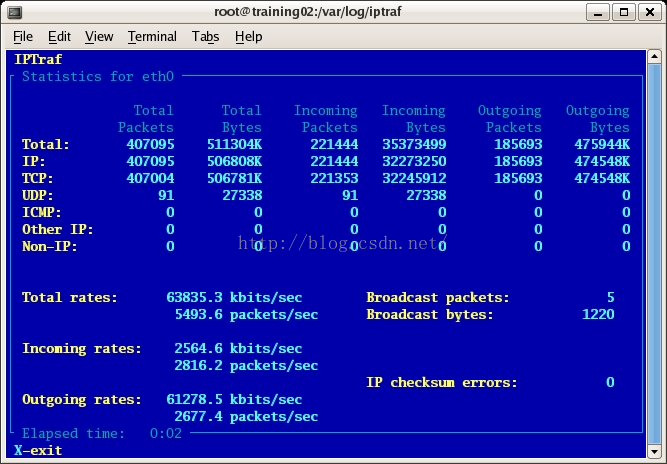













 1万+
1万+











 被折叠的 条评论
为什么被折叠?
被折叠的 条评论
为什么被折叠?








